Configurando um servidor proxy no Windows 11 corretamente
26/06/2025Neste guia, explicaremos como configurar um servidor proxy no Windows 11.
Opções de configuração de proxy no Windows 11
Há várias formas de configurar um servidor proxy no Windows 11. Aqui estão os três principais métodos:
Configuração automática
Este é o método mais simples e adequado para a maioria dos usuários. Você pode usar programas específicos que analisam a rede para determinar as configurações do proxy, embora esse método nem sempre seja confiável e possa levar a configurações incorretas. Instruções:
- Clique no botão Iniciar no canto inferior esquerdo da tela.
- No menu, selecione Configurações.

- Na janela de Configurações, vá para Rede e Internet.
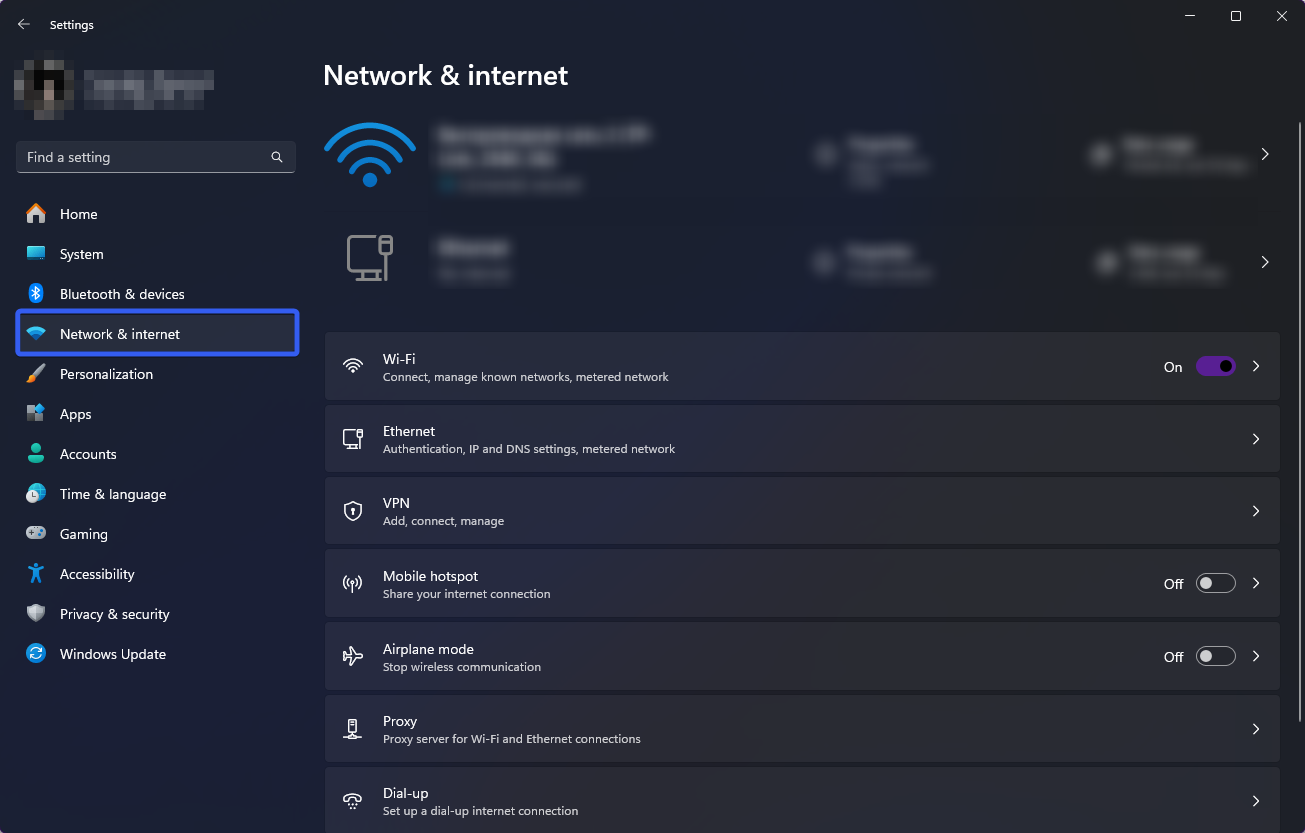
- Em Rede e Internet, selecione Proxy.
- Na seção Proxy, ative a opção Detectar configurações automaticamente.
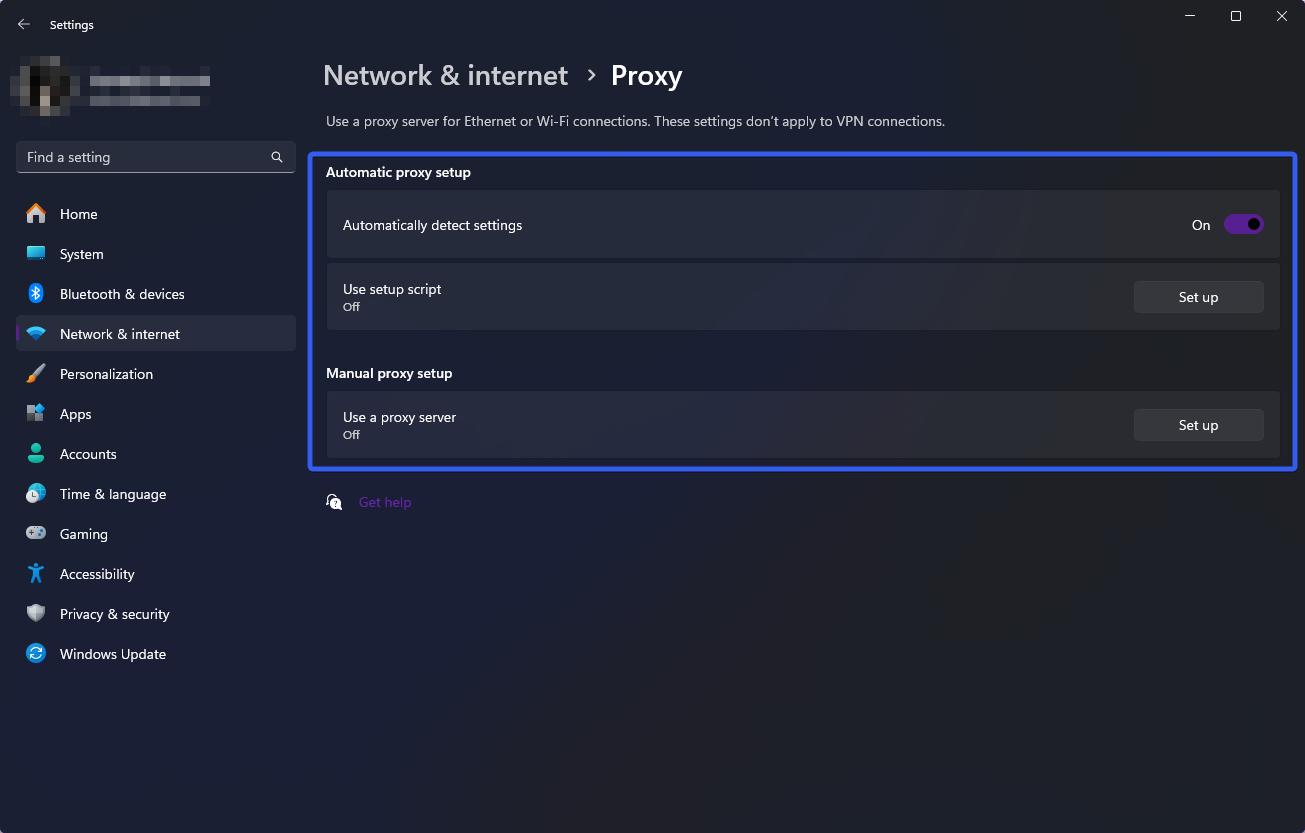 Com essa opção ativada, o computador buscará e configurará automaticamente um servidor proxy.
Com essa opção ativada, o computador buscará e configurará automaticamente um servidor proxy.
Configuração manual
Se você deseja mais controle sobre o processo, a configuração manual é uma boa escolha. Será necessário abrir o painel de controle do Windows 11, acessar Rede e Internet, selecionar Proxy e inserir o endereço IP e a porta do servidor proxy. Instruções:
- Clique no botão Iniciar no canto inferior esquerdo da tela.
- No menu, selecione Configurações.

- Na janela de Configurações, vá para Rede e Internet.
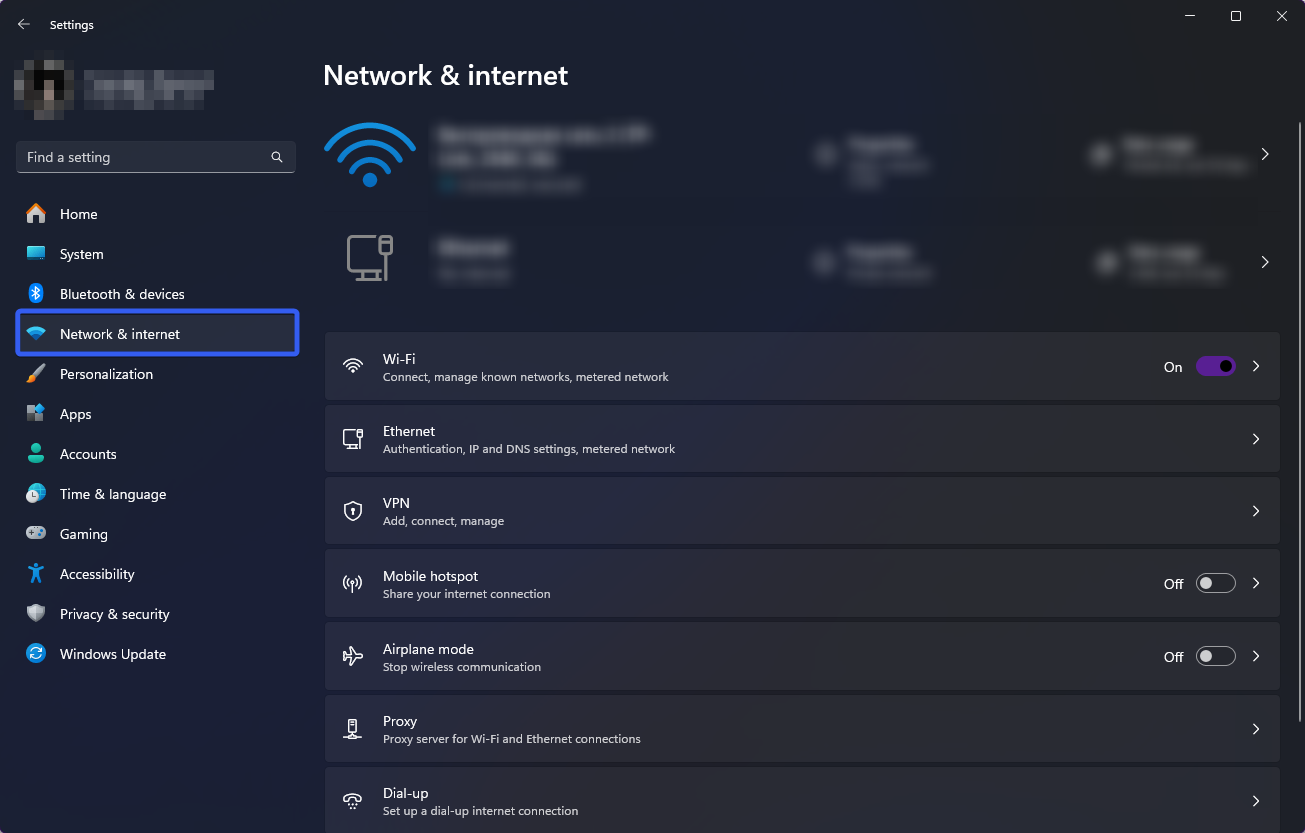
- Em Rede e Internet, selecione Proxy.
- Na seção Configuração manual de proxy, ao lado de Usar um servidor proxy, selecione Configurar.
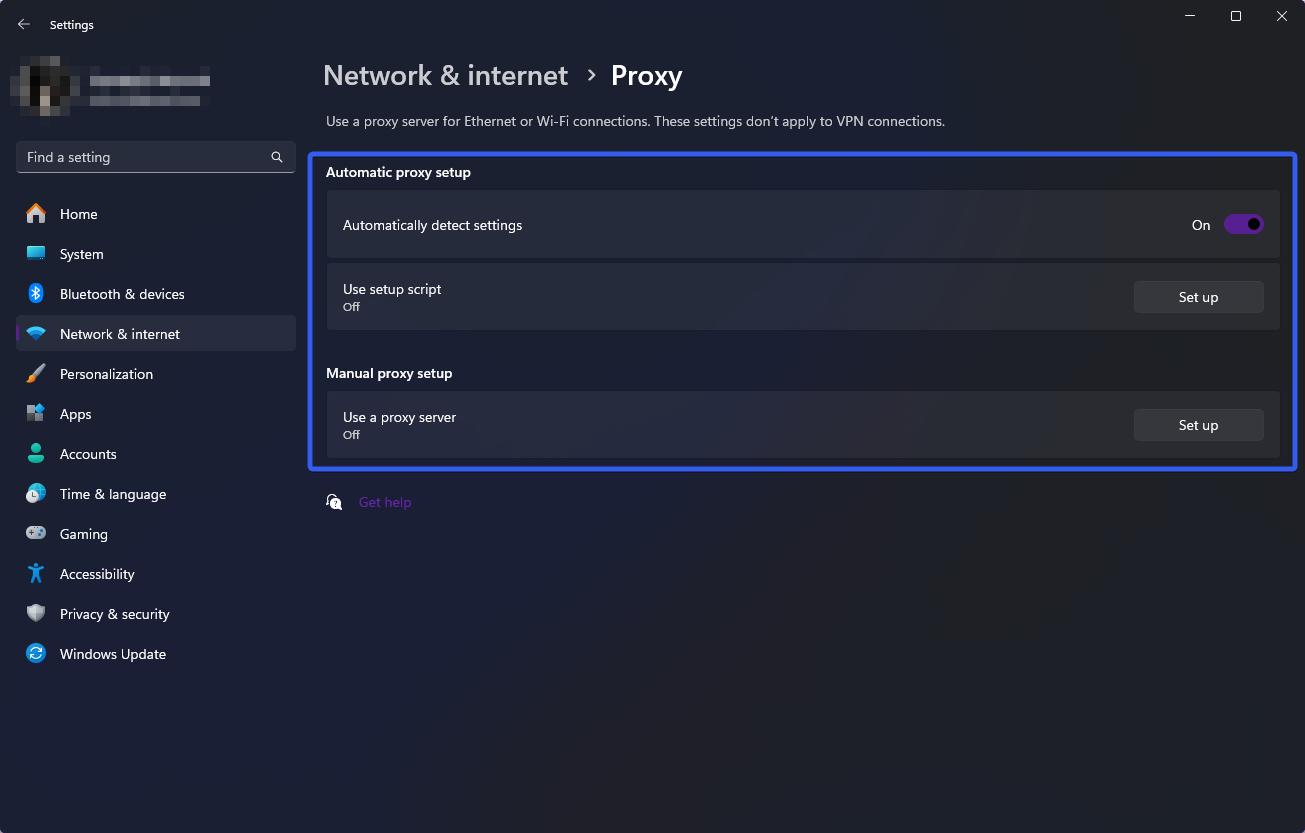
- Na janela Editar servidor proxy:
- Ative a opção Usar um servidor proxy.
- Insira o endereço IP e a porta do servidor proxy nos campos correspondentes.
- Para excluir determinados sites, adicione seus endereços à lista de exceções.
- Marque ou desmarque a opção Não usar o servidor proxy para endereços locais (intranet) conforme as necessidades da sua organização.

- Clique em Salvar para concluir a configuração.
Configuração via script
Esta opção é adequada para usuários avançados familiarizados com a linha de comando do Windows. Crie um arquivo com extensão .bat ou .cmd contendo comandos para configurar os parâmetros do proxy.
Instruções:
- Clique no botão Iniciar no canto inferior esquerdo da tela.
- No menu, selecione Configurações.

- Na janela de Configurações, vá para Rede e Internet.
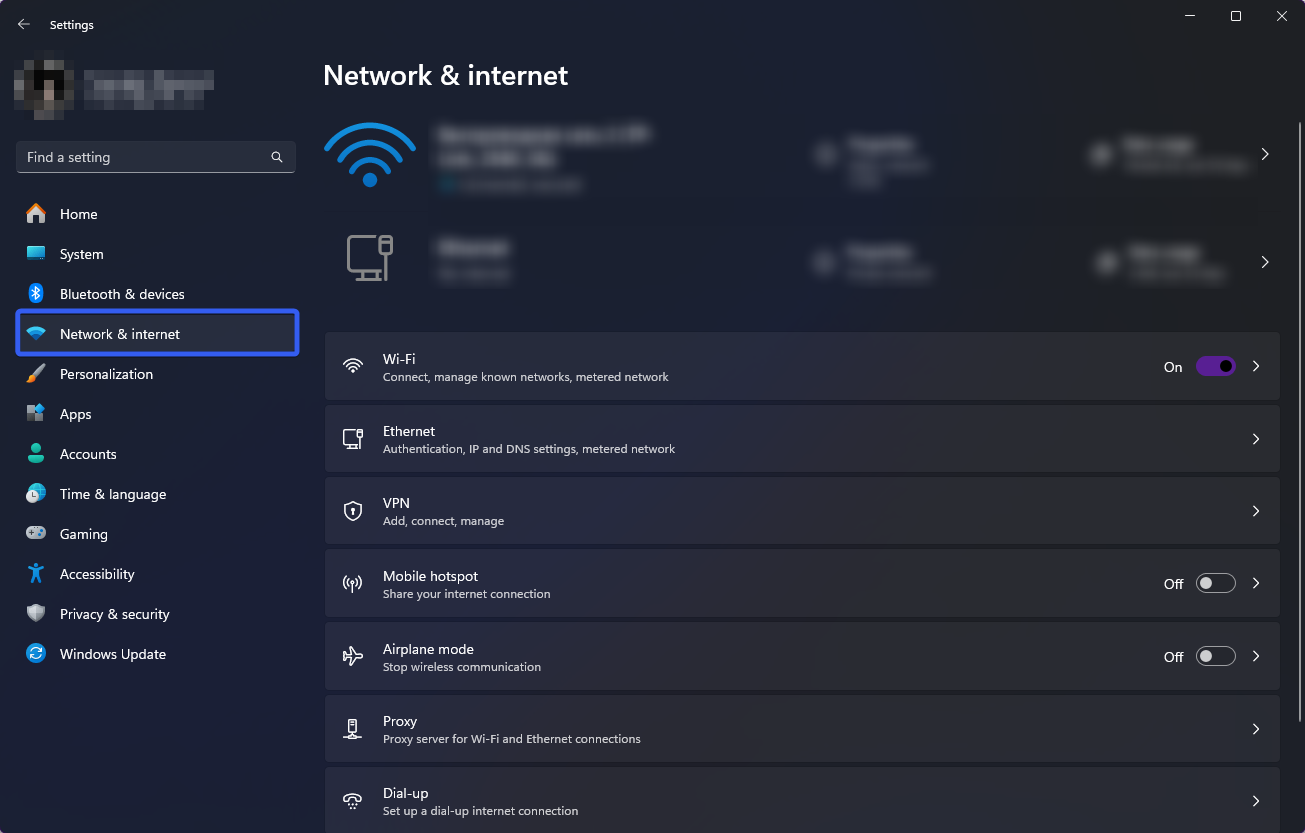
- Em Rede e Internet, selecione Proxy.
- Se você ou sua organização utiliza um script de configuração, clique em Configurar ao lado de Usar script de configuração.
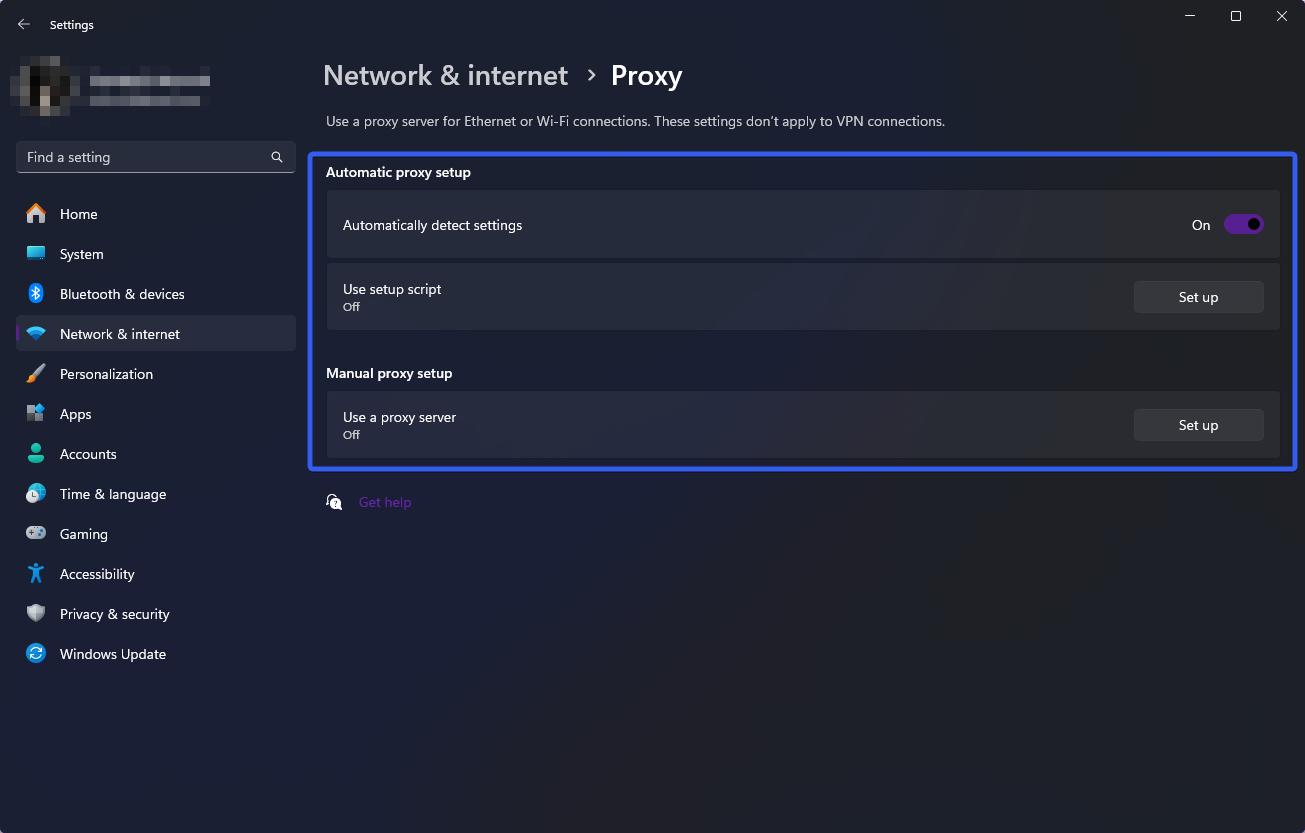
- Na janela Editar script de configuração, ative a opção Usar script de configuração.
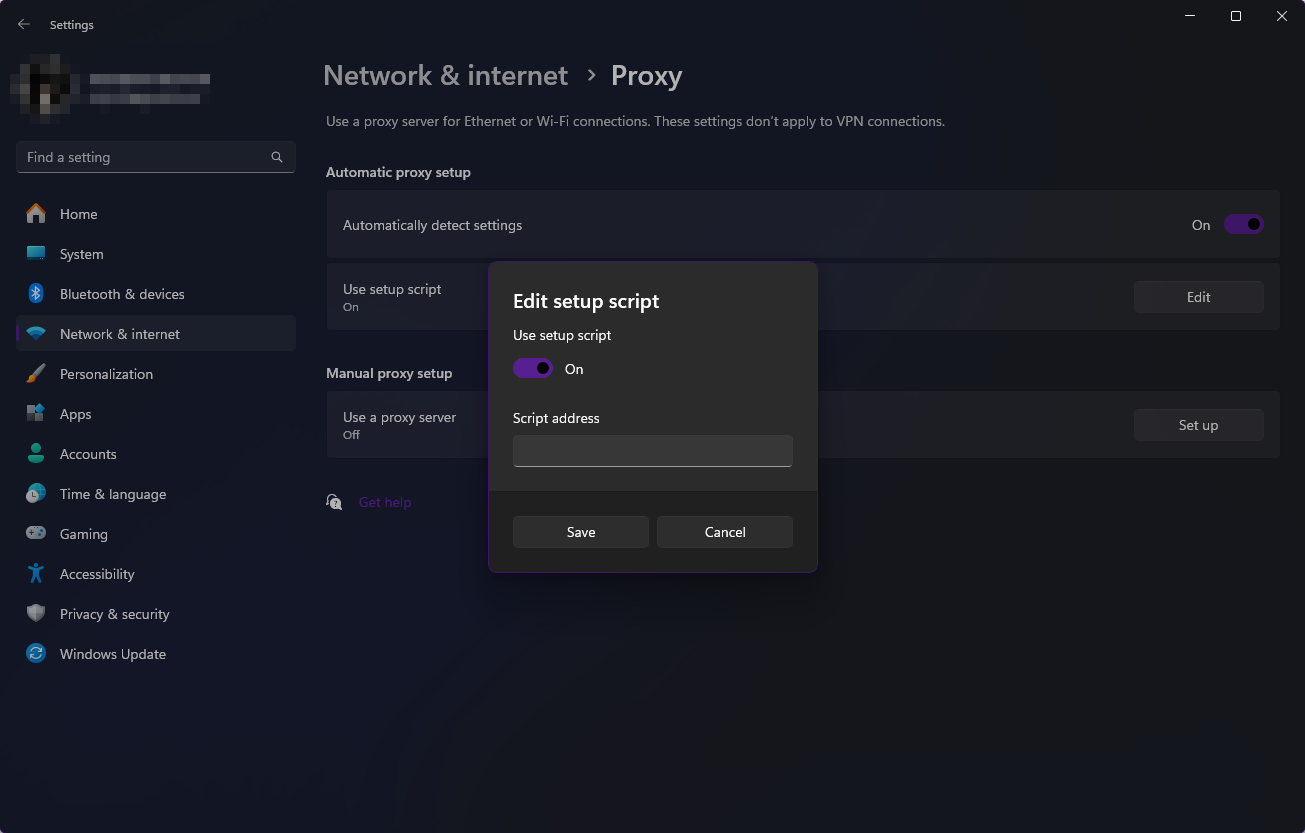
- Insira o endereço do script no campo correspondente e clique em Salvar.
Como escolher um servidor proxy confiável
Ao escolher um servidor proxy confiável, leve em consideração os seguintes fatores:
- Velocidade e estabilidade da conexão
- Nível de anonimato
- Localização geográfica
- Suporte aos protocolos e portas necessários
O serviço da Belurk oferece uma ampla variedade de proxies com diferentes tipos e localizações geográficas que atendem a esses critérios. Nossos proxies garantem alta velocidade de transferência de dados sem atrasos ou interrupções, anonimato completo e suporte aos protocolos e portas necessários. Nossa equipe está pronta para ajudar com qualquer dúvida sobre a instalação, assegurando qualidade e confiabilidade.
Como testar as configurações do servidor proxy
Para testar sua configuração de proxy, você pode usar serviços online que mostram seu endereço IP atual e indicam se um proxy está sendo usado. Basta acessar um desses sites e verificar o IP exibido. Se ele for diferente do especificado nas configurações do proxy, tudo está corretamente configurado.
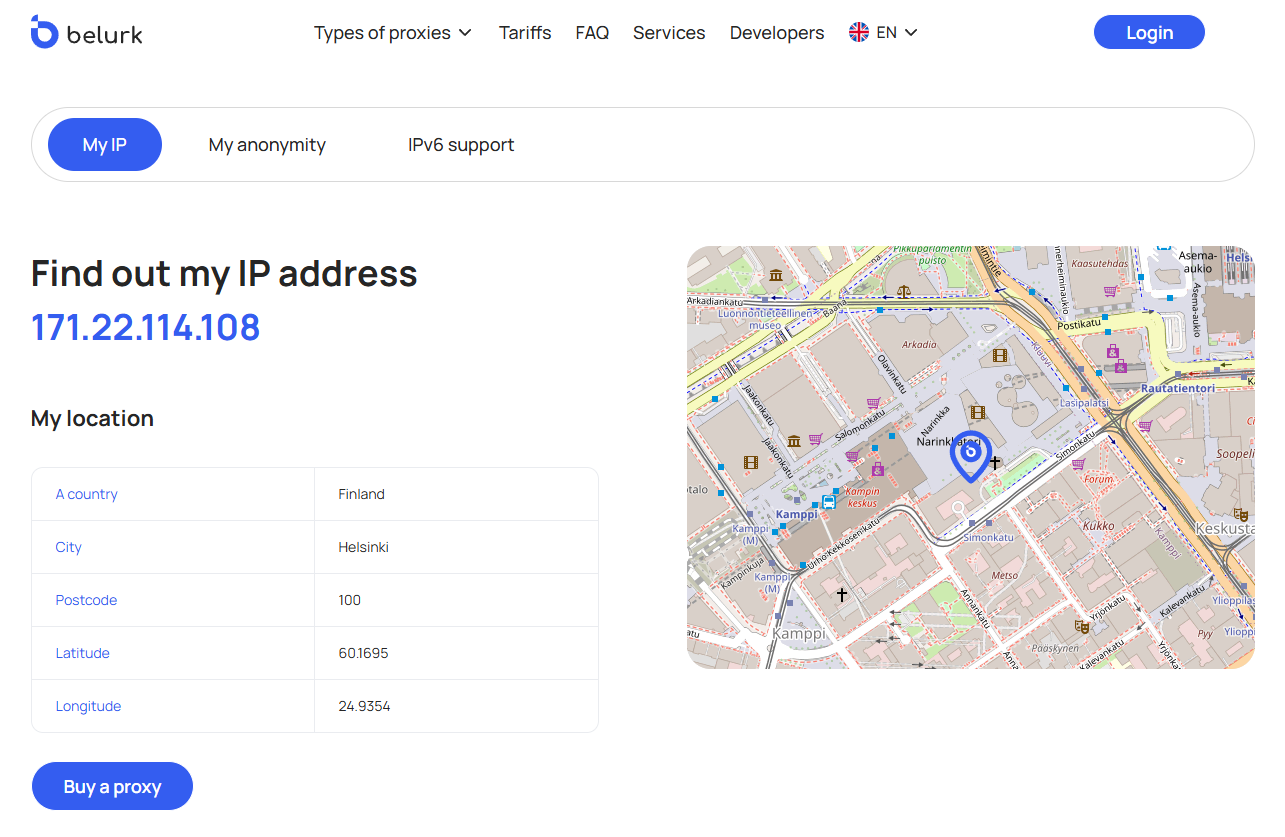
Nota: Configurações incorretas de proxy podem causar problemas de conectividade ou vazamento de dados, por isso, verifique cuidadosamente qualquer novo servidor proxy antes de utilizá-lo.
Como desativar o servidor proxy no Windows 11
Para desativar o servidor proxy no Windows 11:
- Clique no botão Iniciar no canto inferior esquerdo da tela.
- No menu, selecione Configurações.

- Na janela de Configurações, vá para Rede e Internet.
- Em Rede e Internet, selecione Proxy.
- Na seção Proxy, desative a opção Usar um servidor proxy. Após esses passos, o servidor proxy será desativado e seu dispositivo se conectará diretamente à internet.
Para uma navegação segura e tranquila, recomendamos proxies privados que garantem a proteção dos seus dados!
Experimente o proxy belurk agora mesmo
Compre proxies a preços competitivos